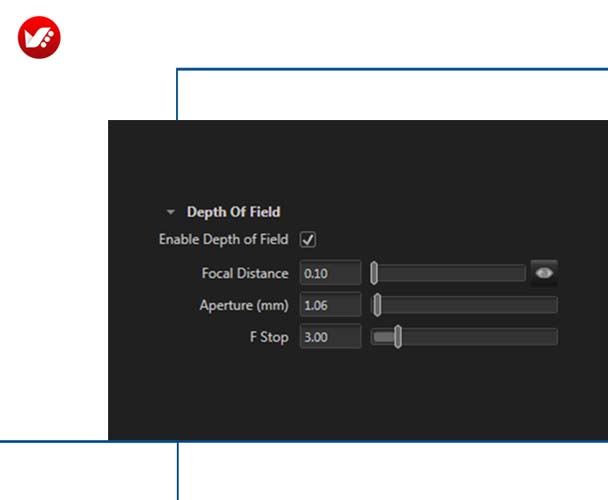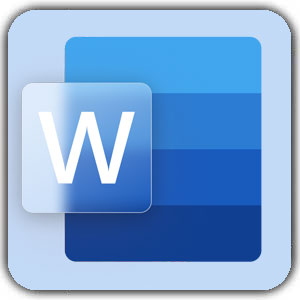دوربین در VISUALIZE سالیدورکس
دوربین در Visualize سالیدورکس چیست ؟ در ادامه این بخش به آن میپردازیم .
حداقل تلاش و حداکثر نتیجه. این چیزی است که همه ما در زندگی به دنبال آن هستیم. اینطور نیست؟
ما دوست داریم کمترین تلاشی که از دستمان برمی آید را صرف کنیم و بیشترین نتیجه ممکن را از آن به دست آوریم. همیشه یک چیز رضایت بخشی در بهینه کردن زمان مصرفی وجود دارد.
همان طور که از قدیم گفته اند، زمان یعنی ثروت (Time Is Money) .
هنگامی که بحث رندر به میان می آید، بیشتر آدم ها آن را به عنوان گام آخر می بینند و زمانی آن را انجام می دهند که وقت کافی برای آن داشته باشند. اما به نظر من دنیا در حال تغییر است.
در زمان حاضر درخواست اصلی مشتریان این است که طرح های یک محصول یا پروژه را قبل از پایان یا دادن هر گونه تعهد برای خرید آن، در محیط مشاهده کنند.
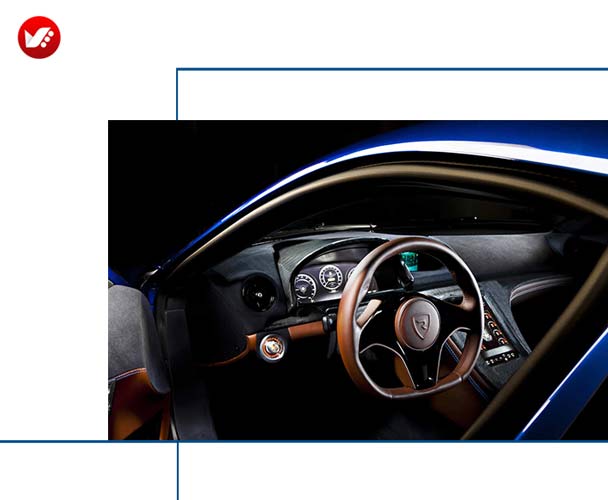
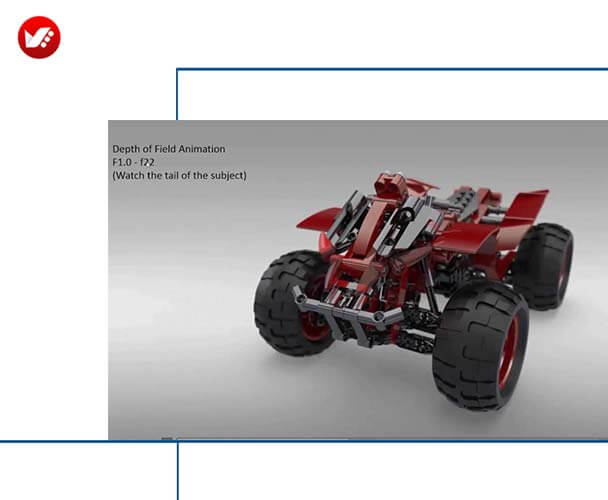
چرا باید اینطوری باشد؟
زیرا که این بسیار منطقی است.
همیشه نظر بر این بوده است که کاربران را به این امر که بگذارید CAD سخت تر برای شما کار کند، تشویق کرد.
فکر می کنید چه مدت زمانی نیاز است که یک مدلی که به شما داده شده را تکمیل کنید؟ البته درست است که به ابعاد پروژه بستگی دارد، اما درصد قابل توجهی از زمان مهندسی صرف طراحی مدل می شود. بدون شک ارزشش را دارد.
سالیدورکس
منفعت مدل سازی سه بعدی بسیار بیشتر از زمانی است که برای انجام آن صرف می شود. هر چند ما می خواهیم هوشمندانه سرمایه گذاری کنیم.
اگر سرمایه زمانی که ما می گذاریم به ما سود بیشتری برساند باید گفت که انجام می دهیم.
البته این کار همراه با رندر کردن است. یک مدل سه بعدی یک سرمایه گذاری خوبی است.
حتی اگر شما مدل سه بعدی تمام شده خود را در آرشیو کامپیوتر ذخیره کنید، بسیار محتمل است یک روزی از آن استفاده کنید.


رندر با سالیدورکس
رندر کردن یکی از بهترین راه ها برای دریافت چیزی بیشتر از مدلی که ساخته شده، می باشد. با PhotoView 360 می توان تصاویر ایستا خلق کرد. با در دسترس قرار گرفتن Visualize، می توان سطح کار را تغییر داد.
سرعت و تداومی که Visualize فراهم آورده، رندر کردن یک ویدیو با حرکت ساده دوربین، ارزش مالی بسیاری دارد.
با این کار شما همه نشانه هایی که از شما یک شخص زبردست می سازد را خواهید داشت، آن هم هنگامی که بحث حداقل تلاش و حداکثر نتیجه به میان می آید.
تنظیمات زمانی در دوربین Visualize سالیدورکس
تنظیمات زمانی در Visualize سالیدورکس و دوربین خیلی شبیه به تنظیمات برای رندر یک تصویر است.
هر طور که دوست دارید آن را تنظیم کنید، تلنگری به دوربین بزنید و اجازه بدهید رندر کند. تمام شد. آیا شما تصاویر ایستا را نیز می خواهید؟
مشکلی نیست، Visualize قبلا برای شما از تک تک فریم ها خروجی ایجاد کرده و آنها را برای شما سیو نموده است.
هر کدام را که دوست دارید انتخاب کنید و آن را در وب سایت، فضای مجازی یا کاتالوگ هایی که می خواهید، انتشار دهید. شما همان مقدار زمان را صرف کرده اید، اما دو برابر کار انجام شده است و همینطور نتایج حاصله بیشتر هم بوده است جدای از ایجاد تصاویر ثابت.
خواندن این مقاله تب ویندو در افترافکت

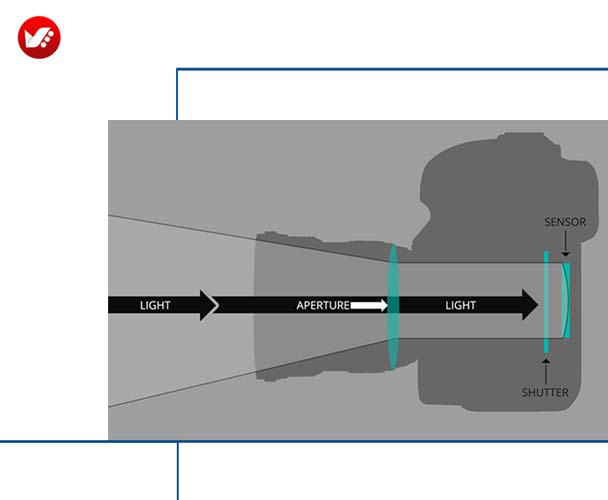
دوربین چگونه کار می کند؟
در زندگی واقعی، دوربین تصاویر را از طریق ورود نور و عبور آن از لنزها با تمرکز روی یک نقطه نور که به سنسور تصویر دوربین (فیلم خام یا نگاتیو، اگر شما از بچه های قدیمی هستید) ایجاد می کنند.
عکاس میزان نور ورودی برای سنسور را از طریق دو دریچه کنترل می کند. یکی را Aperture گویند و دیگری را Shutter. همانطور که در تصویر روبرو می بینید:
دریچه Aperture
دریچه Aperture چیزی بیشتر از سوراخ قابل تنظیم درون لنز نیست. همانطور که می توانید تصور کنید، هرچقدر سایز سوراخ بیشتر باشد اجازه می دهد که نور بیشتری وارد می کند.
این توسط مقدار F-Stop اندازه گیری می شود. شما شاید درجه هایی شبیه F1.4-f22 را روی یک لنز واقعی ببینید. کوچکترین مقدار نشانگر بزرگترین سایز دریچه Aperture می باشد.
دلیل این درجه گذاری عجیب این است که در واقع آنها نسبت فاصله کانونی به سایز واقعی دریچه Aperture می باشد.
این به عکاسان و فیلمبرداران این امکان را می دهند که بفهمند چگونه یک لنز با دیگر لنز ها بدون توجه به فاصله کانونی آن مقایسه کنند.
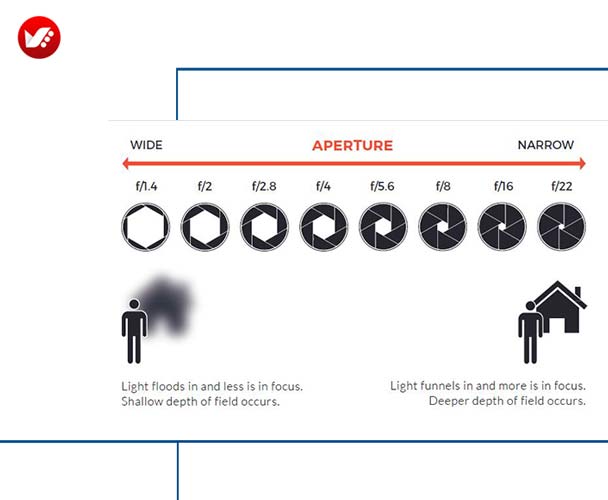

دریچه شاتر (Shutter)
دریچه شاتر (Shutter) نور را بر اساس میزان زمان باز بودن اندازه می گیرد. برای این کار شما لیست شاتر روی دوربین را بر اساس فراکشن می بینید. این به شما فراکشن ثانیه ای که شاتر باز می ماند را می دهد.
در سرزمین دنیای واقعی، اپراتور دوربین یک ترکیب متعادل از Aperture ، سرعت شاتر و مقادیری به نام ISO را ایجاد می کند. ایزو (ISO) در واقع سرعت سنسور نور را کنترل می کند.
در دنیای رندر دیجیتال، خوشبختانه نیازی نیست ما زیاد نگران میزان دقیق نور وارد شده به سنسور باشیم. این اساسا سرعت شاتر و مقدار ایزو را از معادله حذف می کند. می می توانیم به صورت دستی روشنایی را زیاد یا کم کنیم.

چرا Aperture؟
خوب این سوال پیش می آید که چرا دریچه Aperture را رها نکنیم در صورتی که می توانیم مقدار نور وارده را به صورت دستی تحت کنترل در آوریم؟
جواب این سوال این است که Aperture کنترل اضافه ای را در اختیار ما قرار می دهد که شاتر این کار را نمی کند.
با دریچه باز Aperture یعنی پایین ترین مقدار F-Stop ، نور از زاویه ای متفاوت به سنسور نسبت به زمانی که دریچه Aperture در پایین ترین میزان گشودگی خود ـ بالاترین مقدار F-Stop ـ قرار دارد می رسد.
در این تصویر شما می بینید که چرا این اتفاق رخ داده است. نتیجه این افکت به شما اجازه می دهد که مقدار تصویر در نقطه کانونی را کنترل کنید. این تکنیک Adjusting the Depth of Field نام دارد.

نقطه کانونی دوربین
ما همیشه نمی خواهیم همه چیز در نقطه کانونی قرار گیرد. این می تواند یک تکنیک قدرتمند باشد که چشم های بیننده را روی یک قسمت خاص متمرکز کنیم. هنگامی که این تکنیک با یک ویدیو ترکیب می شود می توانیم نقطه کانونی را از یک قسمت به قسمت بعدی منتقل کنیم.
در تصویر روبرو می توانید ببیند که مقدار Aperture چگونه باعث ایجاد افکت روی تصاویر می شود. مقدار درجه کم Aperture ـ یعنی بالاترین میزان گشودگی دریچه ـ به شما اجازه می دهد که نقطه کانونی را انتخاب کنید و بقیه چیزها از قسمت کانونی خارج شود.
با مقدار بالای Aperture ـ یعنی پایین ترین میزان گشودگی دریچه، این به شما اجازه می دهد که Depth of Field عمیق تری داشته باشید و تصاویر زیادتری را در نقطه کانونی خود ببینید.
در مقدار F/1.4 ، شما فقط تخم پرنده خالدار را در نقطه کانونی می بینیم در حالی که در مقدار F/16 تمام تصویر در نقطه کانونی قرار دارد و ما همه را واضح می بینیم.
خواندن این مقاله کاربرد های فتوشاپ در طراحی پوستر
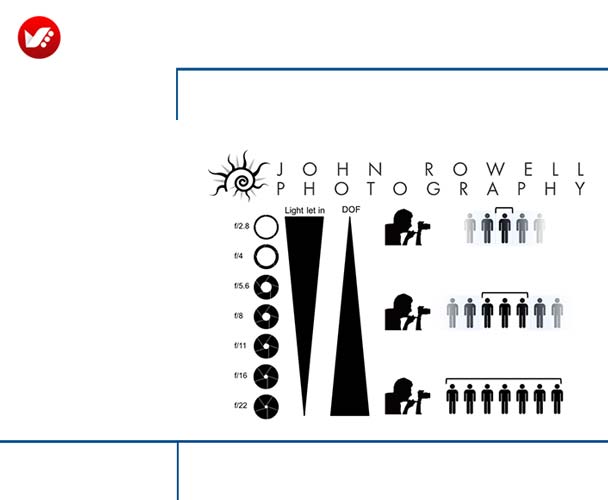
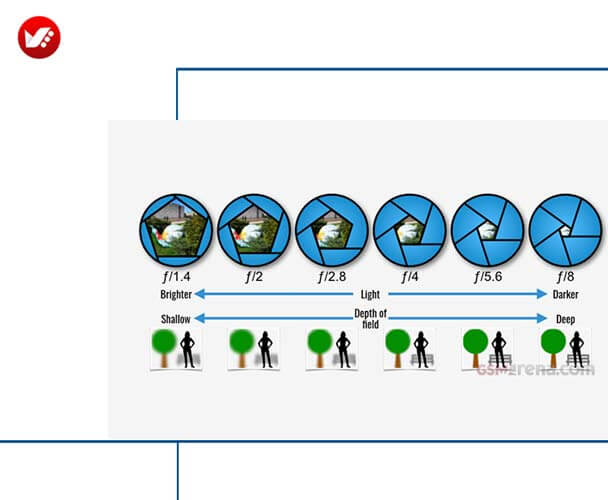
فاصله کانونی (Focal Length)
ما در مورد Aperture و شاتر و ایزو چیزهایی یاد گرفتیم.
فهمیدیم که Aperture برای ما در بحث رندر کردن بسیار مفید می باشد که به ما اجازه می دهد Depth of Field را تحت کنترل خود درآوریم.
آیا اصطلاح دیگر در عکاسی هست که ما باید برای بحث رندر کردن آن را نیز فرا بگیریم؟ بله. فاصله کانونی (Focal Length) آخرین اصلاحی است که ما در این مقاله بررسی می کنیم.
فاصله کانونی به مقدار زومی که انجام داده اید گفته می شود . و با میلی متر اندازه گیری می شود.
دو فاکتوری که در میزان بزرگی که یک آبجکت به نظر ما می آید نقش دارند و فرقی ندارد که ما در حال رندر کردن باشیم یا در حال فیلم برداری به طور زنده.

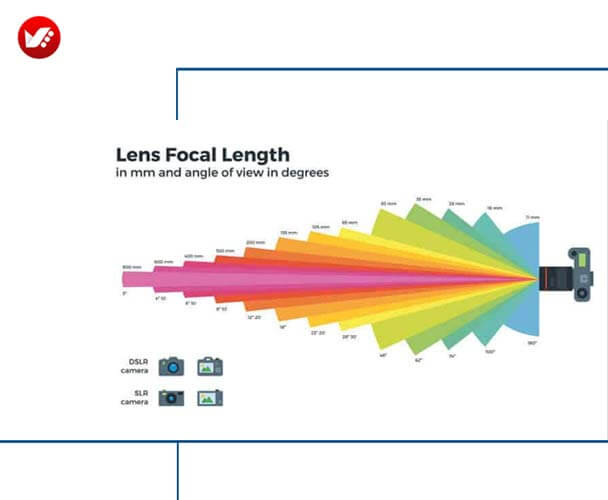
نحوه تنظیم فاصله کانونی دوربین
ما می توانیم اندازه یک آبجکت را در قاب دوربین تنظیم کنیم به وسیله :
1 ـ استفاده از همان فاصله کانونی و حرکت کردن خودمان به سمت آبجکت و نزدیک شدن به آن و یا فاصله گرفتن از آبجکت و دور شدن از آن.
2 ـ استفاده از فاصله کانونی بلندتر یا کوتاه تر و زوم کردن روی تصویر یا از زوم خارج شدن به وسیله دوربین، در حالی که خودمان یک جا ثابت ایستاده ایم.
گاهی پیش می آید بدون آنکه متوجه باشیم هر دو کار را با هم به طور همزمان انجام می دهیم.
فاصله کانونی یک انتخاب هنری
در تلفن های هوشمند زوم دیجیتال این افکت را مانند دوربین هایی که قابلیت تعویض لنز دارند و می تواند فاصله کانونی را تغییر دهند، انجام نمی دهند.
برای یک عکاس یا فیلمبردار، فاصله کانونی یک انتخاب هنری است.
تغییر فاصله کانونی یعنی اینکه یک لنز بر داریم و آن را با لنز دیگری جایگزین کنیم. البته این هم درست می باشد که بعضی از لنزها قابلیت تغییر و تنظیم فاصله کانونی را دارا می باشند.

تصویر هنری با انتخاب فاصله کانونی
این انتخاب یک انتخاب کاملا هنری می باشد. فاصله کانونی مقدار منظره ای که در تصویر می بینیم را تغییر می دهد. زاویه بازتر لنز با کمترین مقدار به میلی متر به شما منظره گسترده تری را ارائه می دهد. همینطور میزان بیشتر مقدار به میلی متر به شما منظره کوچکتری را می دهد.
برای مثال، ما می توانیم از یک آبجکت با فاصله های کانونی متفاوت تری عکس بگیریم. در زیر می توانید یک تصویر پایه را که با دو لنز متفاوت و تنظیم متفاوت فاصله کانونی گرفته شده است را ببینید.
این عکس ها به وسیله زاویه باز 20 میلی متری با فاصله نزدیک گرفته شده است. همانطور که در تصویر روبرو مشاهده می کنید.
نتیجه هر دو در قاب تصویر یکی است، اما به طرز چشمگیری در نما تفاوت دارند.
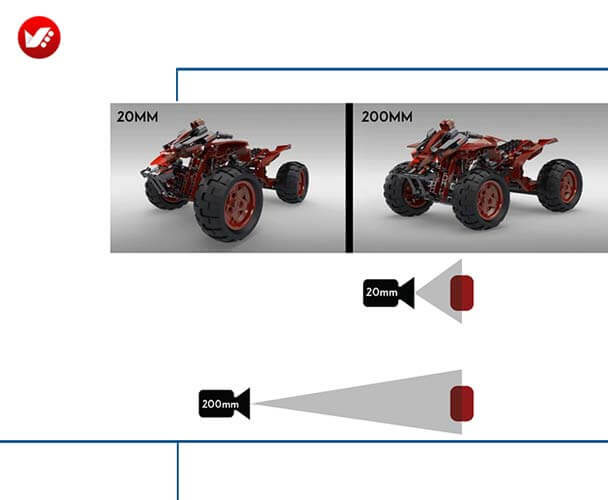
خواندن این مقاله آماده سازی تصویر ساخته شده در ایلاستریتور برای افترافکت
تنظیمات دوربین در سالیدورکس
خوب شما دیگر هر آنچه را که لازم بود یاد گرفتید. این مقاله به اصول پایه تنظیمات دوربین در سالیدورکس و اینکه یک دوربین چگونه کار می کند و چگونه با کنترل آن نتایج تصویری خوبی از آن بگیرید. پیشنهاد می شود که هنگام رندر کردن دوربین را تنظیم کنید.
- فاصله کانونی (Focal Length) را انتخاب کنید. چه مقدار منظره را برای دیدن می خواهیم بسته به مقدار فاصله کانونی ما دارد.
- آیا Depth of Field می خواهیم؟ اگر جواب مثبت است، چه مقدار؟ این نیز به میزان F-Stop برمی گردد.
- می خواهم از دوربین در کجا قرار گیرد؟ این به قاب تصویر مربوط است.


تب دوربین در سالیدورکس (Camera Tab)
شما همه این آپشن ها را که در تنظیمات در زیر تب دوربین (Camera Tab) در Visualize قرار دارد را خواهید دید.
• در کادر سبز، شکل تصویر می باشد. یعنی طول و عرض تصویری که می خواهید چقدر باشد.
• در کادر قرمز، تنظمات موقعیت دوربین است.
• در کادر آبی، لنز خود را انتخاب کنید. اسلایدر ها با هم حرکت می کنند.
تنظیمات depth of Field
در قسمت پایین تر نیز تنظیمات depth of Field را نیز مشاهده خواهید کرد.
در این قسمت شما می توانید امکانات را خاموش یا روشن کنید، روی قسمتی که تمرکز دارید تنظیمات خود را انجام داده و Aperture خود را تنظیم کنید.
Aperture mm به شما اجازه می دهد که سایز دریچه Aperture را مستقیما تنظیم کنید، F-Stop به شما اجازه می دهد که بر اساس اصطلاحات دوربین، Aperture را تنظیم نمایید.